NoCodeでWebページ作成してみた
はじめに
NoCodeでWebページを作成してみた。
昨今、NoCodeでWebページを作成できるようになり、自分でブログを公開してみたり、PoCを作成して検証してみてたりと様々な場面で活用できるようになった。
本文では、STUDIOを活用して、Webページを作成する方法を記載する。
STUDIOとは
クリックだけでWebサイトを公開できるなど、直感的な操作が可能なWebサイト作成ツールである。無料で利用できるだけでなく、デザイン性に優れたおしゃれなWebサイトを作ることができる。
チュートリアル
「無料ではじめる」を選択するとチュートリアルが始まり、視覚的にも分かりやすく直感的に操作することができる。
-
「チュートリアルをはじめる」を押下する。

-
ドラッグ&ドロップで画像を挿入する。

-
「次のステップに進む」を押下する。
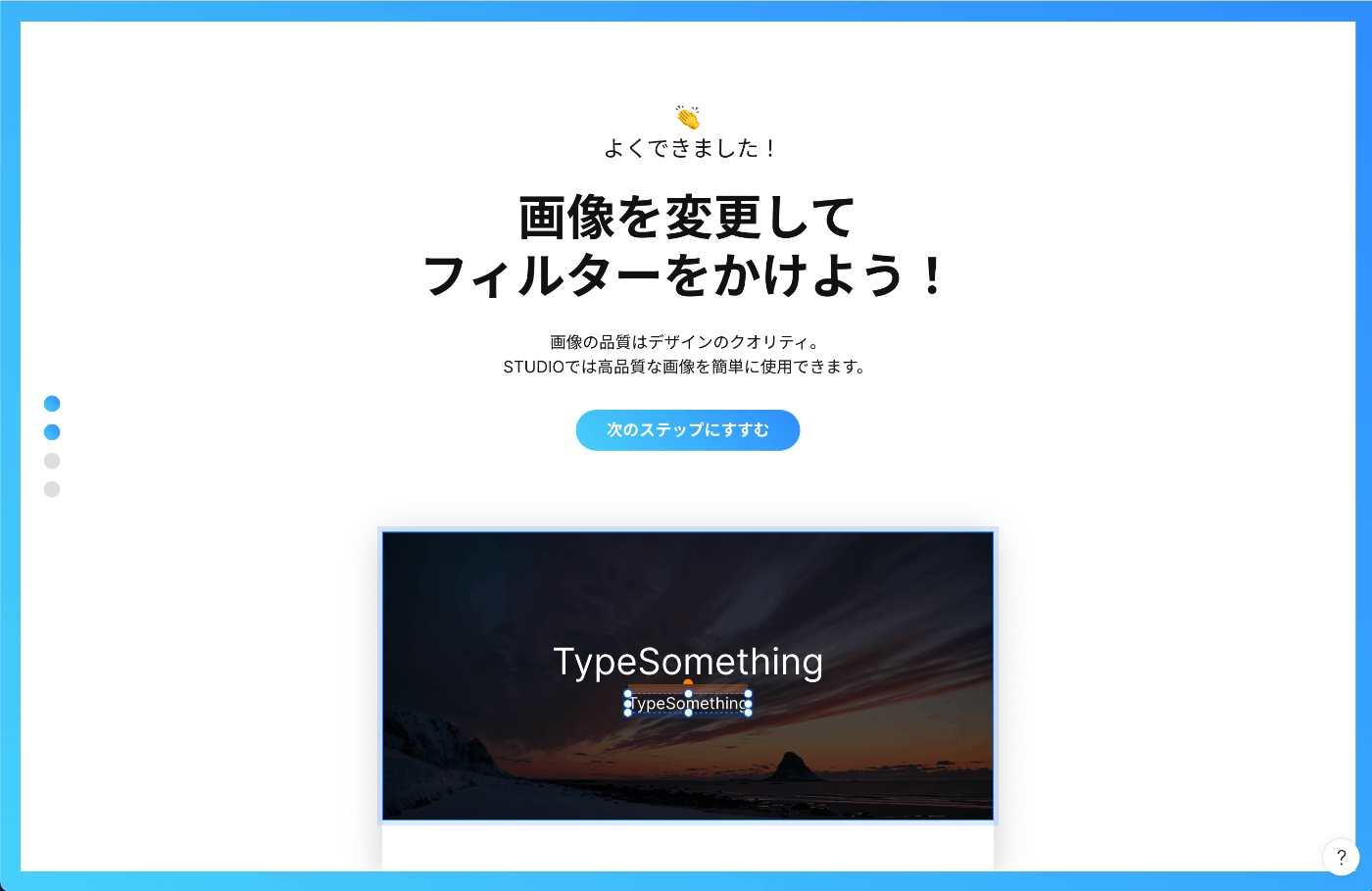
-
好きな画像を選択し、変更する。

-
「次のステップに進む」を押下する。

-
テキストの挿入と色を指定する。

-
「最後のステップに進む」を押下する。

-
文字サイズとマージンを変更する。

-
チュートリアルが終了する。
カスタムページを作成してみる
-
「新しいプロジェクト」を押下する。

-
テンプレートを選択する。

-
プロジェクト名を入力し、「作成」を押下する。

-
デザインエディタが開くので、自分の好きな画像やレイアウトになるように変更する。

-
全てのページを変更し、終了。
公開設定をする
-
左上のメニューよりホームに戻る。

-
全体設定より「公開設定」を押下する。

-
好きなサブドメインを入力し、公開することができる。
※「Starter」以上のプランを契約することで独自のドメインで公開することも可能。 -
作成中の場合は、ライブプレビューを使用することで編集状況を確認することができる。

まとめ
初めて、NoCodeのWebサイトツールを使用してみたが、NoCodeでここまでクオリティの高いWebサイトを作成できることに驚いた。また、無料で出来る枠があるので、自分でブログを公開してみたり、PoCを作成して検証することがエンジニアでなくとも簡単にできると感じた。

Discussion